大伙开发中可能会遇到 GUI中的组件默认表现行为需要修改的情况,比如Image需要加UV动画,去色,或则需要做特殊处理等等,这些需求完全可以通过下载并编辑buildin shader 来实现,这样既不会破坏GUI的整体行为,也能扩展出各种表现。步骤如下
1.前往 “Unity 2019.x Unity官方下载_Unity最新版_从Unity Hub下载安装 | Unity中国官网”下载 ,你当前使用unity版本对应的 buildin shader 包。

2.解压并打开包可以看到 如下目录结构

3.我们打开unity 看看 Image 用的是什么shader
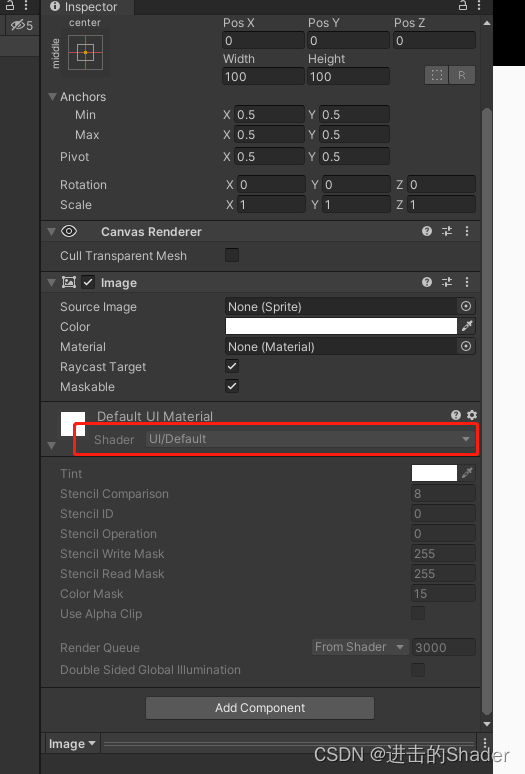
看来unity使用的默认材质用的shader叫 UI/Default
4.我们在UI目录下找到这个shader

5.现在我们就可以打开编辑这个shader了,我们在这里给它加一张输入贴图 "Sprite Texture2" 对应到采样器 _MainTex2 ,并修改shader的名称为 "UI/DefaultEx" 避免和unity原有的冲突。
// Unity built-in shader source. Copyright (c) 2016 Unity Technologies. MIT license (see license.txt)
Shader "UI/DefaultEx"
{
Properties
{
[PerRendererData] _MainTex ("Sprite Texture", 2D) = "white" {}
_MainTex2 ("Sprite Texture2", 2D) = "white" {}
_Color ("Tint", Color) = (1,1,1,1)
_StencilComp ("Stencil Comparison", Float) = 8
_Stencil ("Stencil ID", Float) = 0
_StencilOp ("Stencil Operation", Float) = 0
_StencilWriteMask ("Stencil Write Mask", Float) = 255
_StencilReadMask ("Stencil Read Mask", Float) = 255
_ColorMask ("Color Mask", Float) = 15
[Toggle(UNITY_UI_ALPHACLIP)] _UseUIAlphaClip ("Use Alpha Clip", Float) = 0
}
SubShader
{
Tags
{
"Queue"="Transparent"
"IgnoreProjector"="True"
"RenderType"="Transparent"
"PreviewType"="Plane"
"CanUseSpriteAtlas"="True"
}
Stencil
{
Ref [_Stencil]
Comp [_StencilComp]
Pass [_StencilOp]
ReadMask [_StencilReadMask]
WriteMask [_StencilWriteMask]
}
Cull Off
Lighting Off
ZWrite Off
ZTest [unity_GUIZTestMode]
Blend SrcAlpha OneMinusSrcAlpha
ColorMask [_ColorMask]
Pass
{
Name "Default"
CGPROGRAM
#pragma vertex vert
#pragma fragment frag
#pragma target 2.0
#include "UnityCG.cginc"
#include "UnityUI.cginc"
#pragma multi_compile_local _ UNITY_UI_CLIP_RECT
#pragma multi_compile_local _ UNITY_UI_ALPHACLIP
struct appdata_t
{
float4 vertex : POSITION;
float4 color : COLOR;
float2 texcoord : TEXCOORD0;
UNITY_VERTEX_INPUT_INSTANCE_ID
};
struct v2f
{
float4 vertex : SV_POSITION;
fixed4 color : COLOR;
float2 texcoord : TEXCOORD0;
float2 texcoord2 : TEXCOORD3;
float4 worldPosition : TEXCOORD1;
half4 mask : TEXCOORD2;
UNITY_VERTEX_OUTPUT_STEREO
};
sampler2D _MainTex2;
float4 _MainTex2_ST;
sampler2D _MainTex;
fixed4 _Color;
fixed4 _TextureSampleAdd;
float4 _ClipRect;
float4 _MainTex_ST;
float _UIMaskSoftnessX;
float _UIMaskSoftnessY;
v2f vert(appdata_t v)
{
v2f OUT;
UNITY_SETUP_INSTANCE_ID(v);
UNITY_INITIALIZE_VERTEX_OUTPUT_STEREO(OUT);
float4 vPosition = UnityObjectToClipPos(v.vertex);
OUT.worldPosition = v.vertex;
OUT.vertex = vPosition;
float2 pixelSize = vPosition.w;
pixelSize /= float2(1, 1) * abs(mul((float2x2)UNITY_MATRIX_P, _ScreenParams.xy));
float4 clampedRect = clamp(_ClipRect, -2e10, 2e10);
float2 maskUV = (v.vertex.xy - clampedRect.xy) / (clampedRect.zw - clampedRect.xy);
OUT.texcoord = TRANSFORM_TEX(v.texcoord.xy, _MainTex);
OUT.texcoord2 = TRANSFORM_TEX(v.texcoord.xy, _MainTex2);
OUT.mask = half4(v.vertex.xy * 2 - clampedRect.xy - clampedRect.zw, 0.25 / (0.25 * half2(_UIMaskSoftnessX, _UIMaskSoftnessY) + abs(pixelSize.xy)));
OUT.color = v.color * _Color;
return OUT;
}
fixed4 frag(v2f IN) : SV_Target
{
half4 _mainTexColor = tex2D(_MainTex, IN.texcoord);
half4 _mainTex2Color = tex2D(_MainTex2, IN.texcoord2);
half4 color = IN.color * (_mainTexColor* _mainTexColor.a + _mainTex2Color*(1.0- _mainTexColor.a) + _TextureSampleAdd);
#ifdef UNITY_UI_CLIP_RECT
half2 m = saturate((_ClipRect.zw - _ClipRect.xy - abs(IN.mask.xy)) * IN.mask.zw);
color.a *= m.x * m.y;
#endif
#ifdef UNITY_UI_ALPHACLIP
clip (color.a - 0.001);
#endif
return color;
}
ENDCG
}
}
}
6.写好shader我们放入unity资源中,并创建一个材质 UIDefaultEx 并设置材质使用我们自己的UI/DefaultEx shader,可以看到材质相对于Unity默认的多出了一个贴图属性

7.我们把材质给 Image ,并分别设置 Sprite属性,和材质中新增加的贴图为不同的 图片。可以看到我们的一个 Image 组件这个时候可以叠加显示两张图片了。

总结,我们可以通过修改Unity 提供的Buildin shader 在不破坏Unity 自身UI表现规则的情况下,来增加各种效果,但是切记,第一当你使用图集的时候需要做额外处理,应为图集会改变Image的顶点uv坐标,需要做额外的处理来规避这个问题,第二我们修改的时候尽量不要修改Unity默认的shader行为,比如模板参数等等,否则容易引起各种问题。好了希望对你有帮助,谢谢。
版权归原作者 进击的Shader 所有, 如有侵权,请联系我们删除。